Prenesite oznake iz Firefoxa u Chrome
Jeste li s Firefoxa(Firefox) prešli na Google Chrome ? Ako je tako, vjerojatno želite prenijeti sve svoje vrijedne oznake i možda svoju dobro organiziranu alatnu traku oznaka u (Bookmarks)Chrome .
Proces prijenosa oznaka između preglednika prilično je jednostavan. Uglavnom možete slijediti dolje navedene korake za prijenos oznaka između bilo koja dva preglednika.
Prvo morate izvesti svoje oznake iz Firefoxa(Firefox) u HTML datoteku. Da biste to učinili, kliknite na gumb Oznake(Bookmarks) na alatnoj traci.

U najnovijoj verziji Firefoxa(Firefox) trebate kliknuti na novu ikonu koja izgleda kao skup knjiga na polici i odabrati Oznake(Bookmarks) .

Zatim kliknite na Prikaži sve oznake(Show All Bookmarks) na dnu.

Imajte na umu da možete pritisnuti i tipkovnički prečac CTRL + SHIFT + B
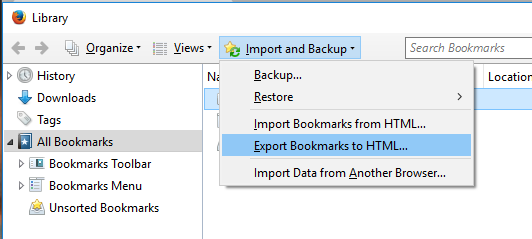
Ovo će prikazati prozor knjižnice(Library) s odabranim svim oznakama . (All Bookmarks)Kliknite na Uvoz i sigurnosno kopiranje( Import and Backup) , a zatim s popisa odaberite Izvezi oznake u HTML(Export Bookmarks to HTML) .
Prikazuje se dijaloški okvir Izvoz datoteke oznaka . (Export Bookmarks File)Navedite naziv za HTML datoteku u okviru za uređivanje naziva datoteke(File name) i odaberite mjesto na koje želite spremiti datoteku. Kliknite (Click) Spremi(Save) .
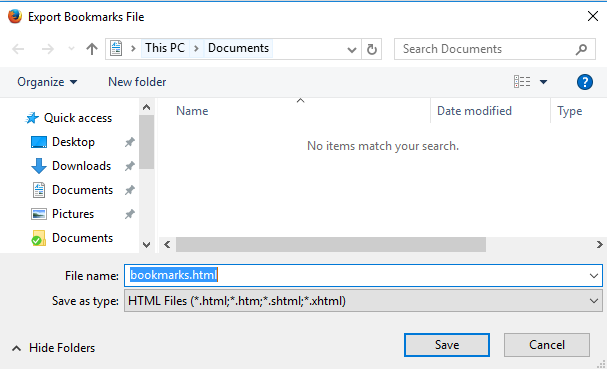
Zatvorite Firefox i otvorite Google Chrome . Kliknite ikonu hamburgera u gornjem desnom kutu prozora Chrome , kliknite (Chrome)Oznake(Bookmarks) i s izbornika odaberite Upravitelj oznaka(Bookmark manager) .

U dijaloškom okviru Upravitelj oznaka(Bookmark Manager) kliknite na ikonu zupčanika u gornjem desnom kutu, a zatim odaberite Uvezi oznake( Import bookmarks) .

Prikazuje se dijaloški okvir Otvori . (Open)Dođite(Navigate) do mjesta na koje ste spremili svoju Firefoxovu(Firefox) datoteku oznaka. Odaberite HTML datoteku i kliknite Otvori(Open) .
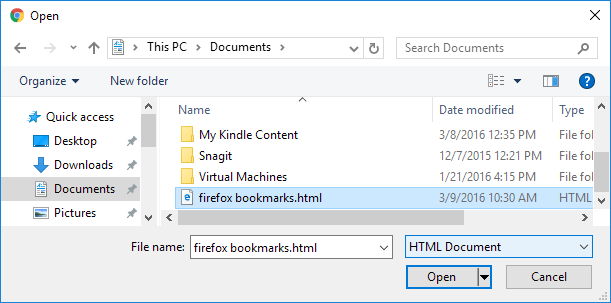
Oznake iz Firefoxa(Firefox) uvoze se u mapu Uvezeno pod (Imported)Trakom oznaka( Bookmarks Bar) .
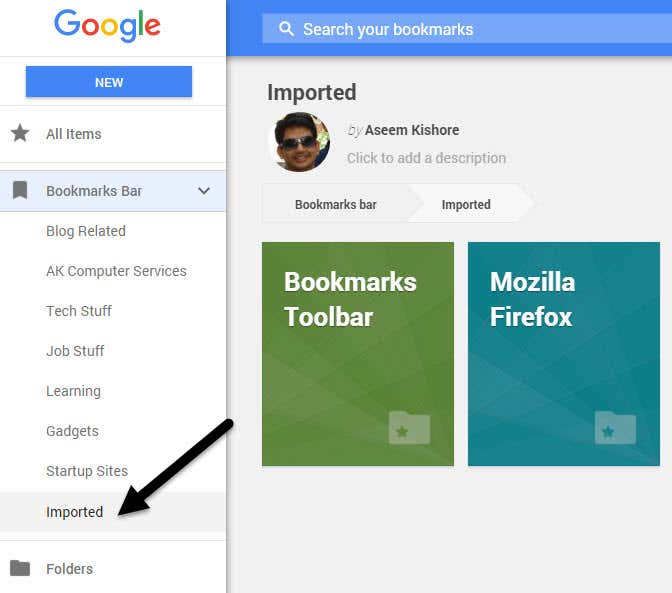
Oznake možete vidjeti na desnoj strani kada kliknete na Uvezeno(Imported) . Alatna traka Oznake(Bookmarks) iz Firefoxa(Firefox) također se uvozi u mapu Uvezeno .(Imported)
Ako želite ove oznake izravno na alatnoj traci Chromeovih oznaka(Chrome Bookmarks) , samo povucite i ispustite mapu na stavku Traka oznaka(Bookmarks Bar) na popisu s lijeve strane.
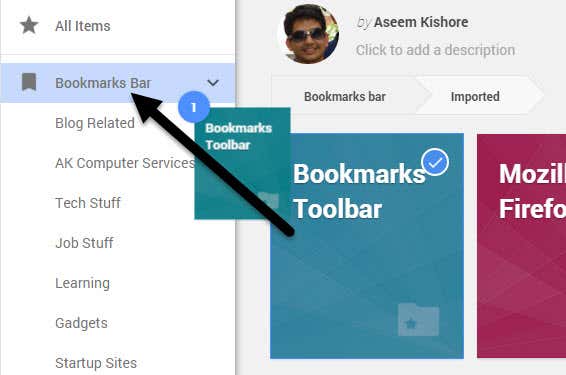
Vaše oznake s alatne trake Firefox oznaka(Firefox Bookmarks) sada su dostupne na traci oznaka Chrome(Chrome Bookmarks) .
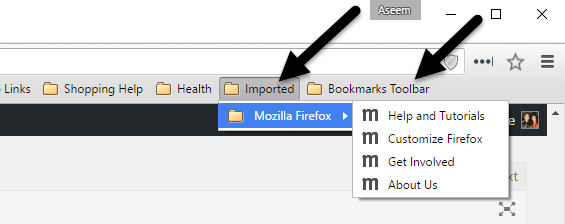
Ako nemate omogućenu alatnu traku oznaka u Chromeu(Chrome) , možete kliknuti na ikonu hamburgera, a zatim kliknuti na Oznake(Bookmarks) da biste vidjeli sve svoje oznake.
Sada imate pristup svojim Firefox oznakama u pregledniku Google Chrome(Google Chrome) . Ako imate bilo kakvih pitanja, slobodno komentirajte. Uživati!
Related posts
Pregled Firefox Monitora: što je to i kako štiti vaše podatke za prijavu
Kako ponovno otvoriti zatvorenu karticu preglednika u Chromeu, Safariju, Edgeu i Firefoxu
Firefox radi sporo? 11 načina da to ubrzate
Kako koristiti Firefox dodatke
Kako uključiti privatno pregledavanje u Firefoxu
Što je Discord Streamer Mode i kako ga postaviti
Kako popraviti Hulu kod pogreške RUNUNK13
OLED vs MicroLED: trebate li pričekati?
Kako koristiti VLOOKUP u Google tablicama
Kako pretraživati Facebook prijatelje po lokaciji, poslu ili školi
7 Sjajan Firefox about:config Tweaks
Kako stvoriti prozirnu pozadinu u GIMP-u
Kako objaviti članak na Linkedinu (i najbolja vremena za objavljivanje)
Onemogućite zadani ugrađeni PDF preglednik u Chromeu, Firefoxu, Edgeu, Safariju
Kako blokirati/ukloniti oglase na Chromeu, IE i Firefoxu
Kako se riješiti Yahoo pretraživanja u Chromeu
3 načina za snimanje fotografije ili videozapisa na Chromebooku
Kako otkriti softver za praćenje računala i e-pošte ili špijuniranje
Kako popraviti Disney Plus kod pogreške 83
Kako isključiti nekoga u Discordu
